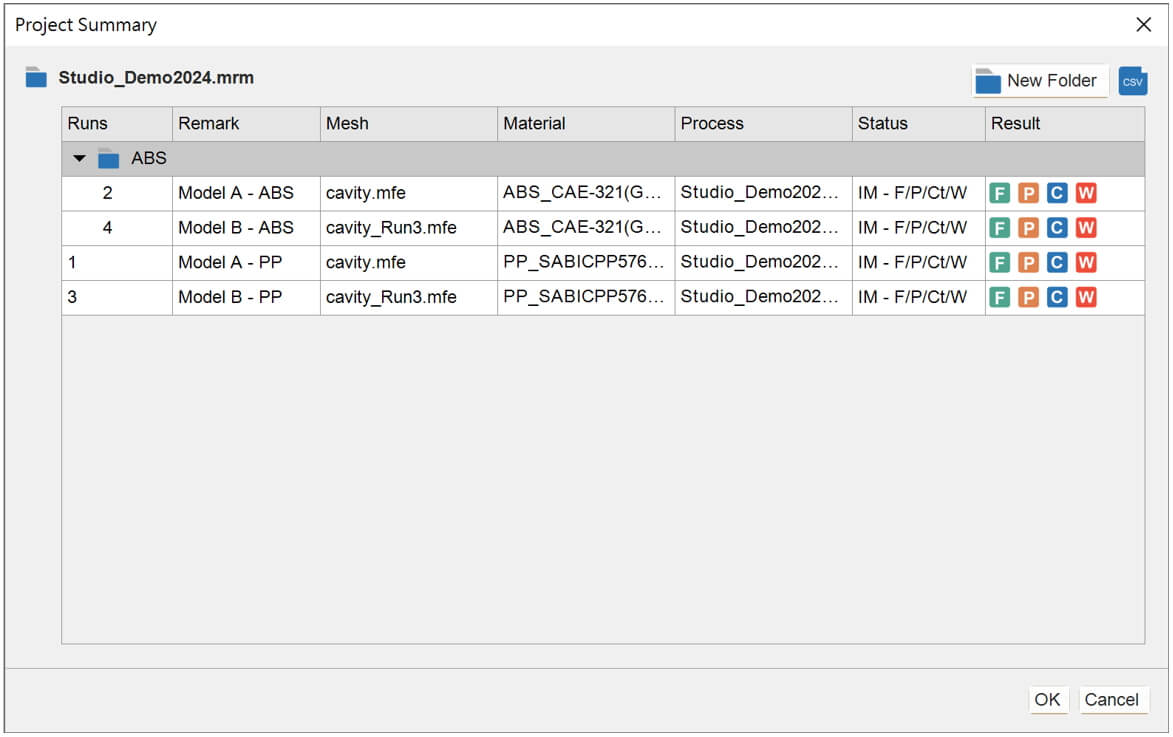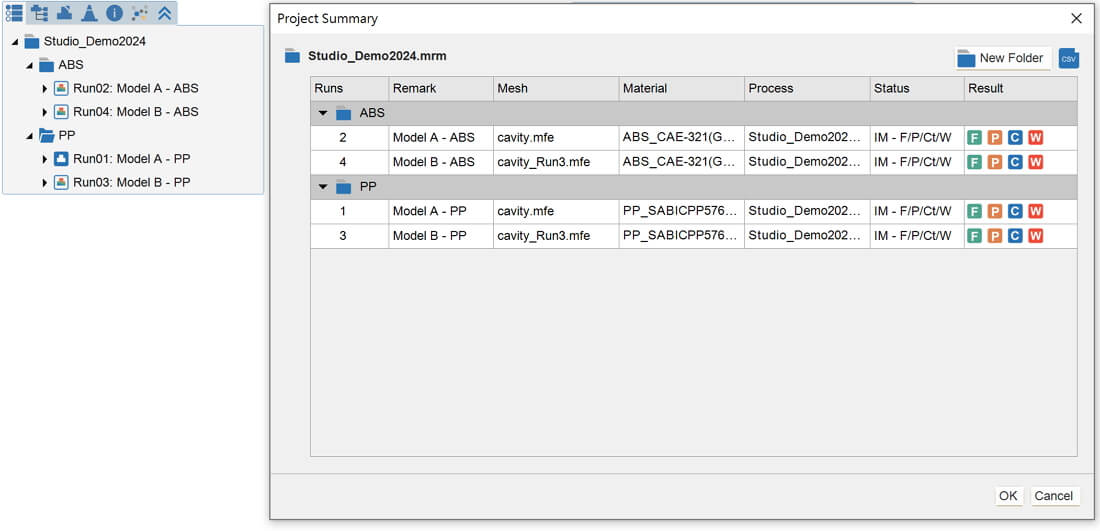科盛科技技術支援部 技術副理 楊巡
利用分類工具提昇產品開發效率
產品開發的階段若是想要提昇製程品質,尋找最佳的製程條件,往往需要進行大量的參數測試,進而找到最佳的製程條件進行生產,在單一專案下會有多種參數同時進行測試,假如專案中同時測試不同材料、控制不同模溫、不同料溫、不同射壓對於結果的影響,測試完的結果不易整理,複雜的參數會增加後續資料分類與整理結果的困難度,耗費許多時間與精神,透過Moldex3D,用戶可利用組別總覽 Excel 格式報告功能進行多組別的圖表比較報告,一目了然的比較不同設變參數,可以更輕易的分類與整理模擬結果,清晰的界面方便檢查設定參數,可減少測試過程人為的錯誤,進而提昇產品開發效率。
以下步驟為分群設定、輸出設定資訊與比較操作參數結果。
步驟示範:如何利用工具找尋最佳的模溫與料溫成型條件?
模溫與料溫對於射出成型中進行流動影響很大,一般而言料商會提供建議的材料操作區間。
範例中的材料精靈建議材料操作條件(如圖一橘色邊框)模溫範圍是40℃到80℃,料溫操作範圍是200℃到250℃(如圖一中的紅色邊框),可依照建議的成型條件範圍,設定多組操作條件進行分析,範例模溫兩個條件60℃與70℃,料溫三個條件200℃、225℃、250℃,進行分析與比較結果的差異,藉此進一步評估最佳模溫與料溫的條件。
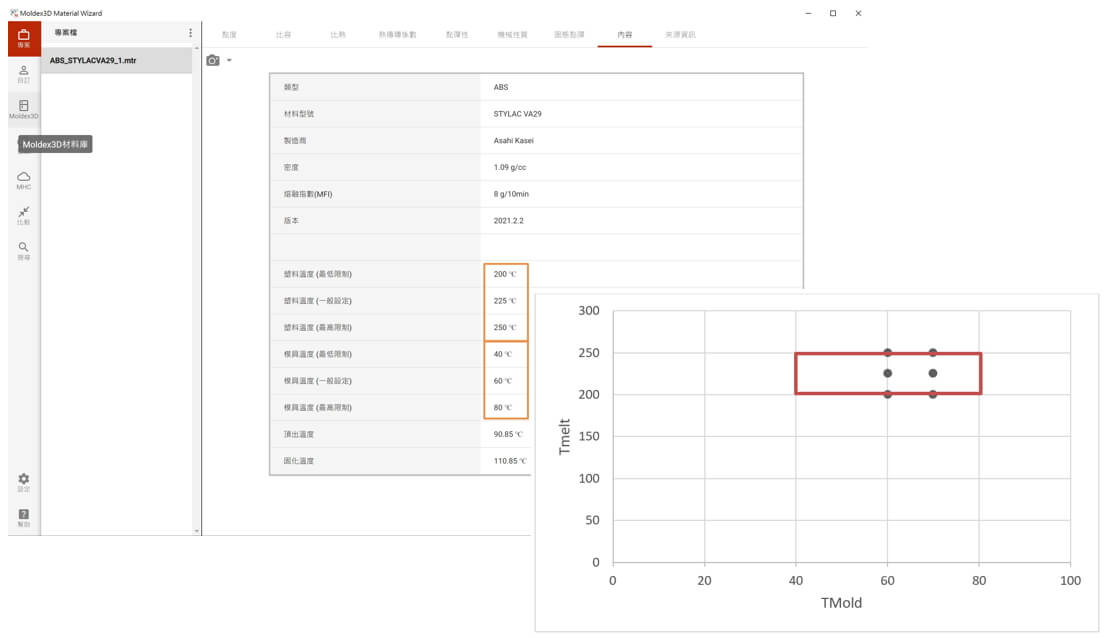
圖一 材料操作條件建議
步驟一:按照上述範例設計建立模溫與料溫不同的六個組別並完成分析後,在專案名稱滑鼠右鍵點選組別總覽
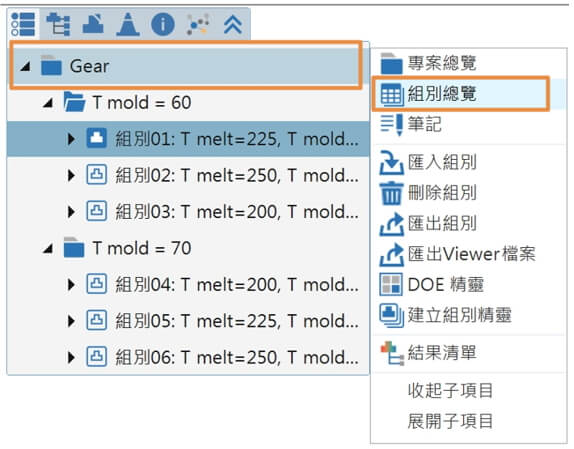
步驟二:點選更新,在Studio 確認專案資訊。比較分析結果,找尋最佳條件。選取![]() 選項,選擇格式,匯出Excel 檔案。
選項,選擇格式,匯出Excel 檔案。
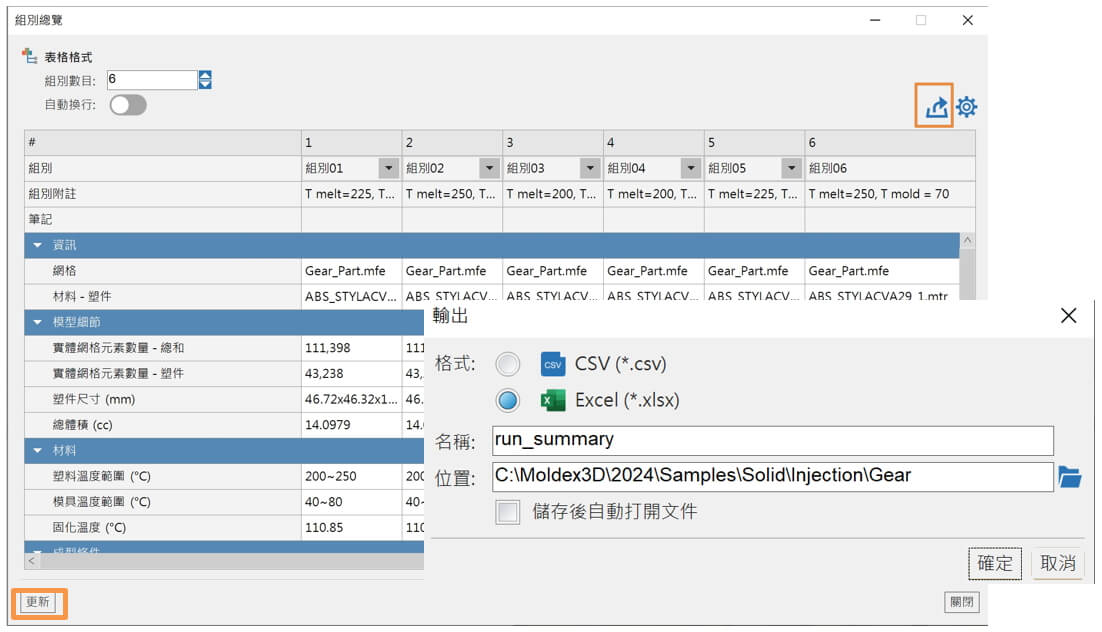
步驟三:以Excel多組別比較的報告檔,檢視專案中組別參數資訊。此範例利用結果比較最大射壓決定最佳操作條件。組別2與組別6最大射壓較小,為較佳的操作條件。
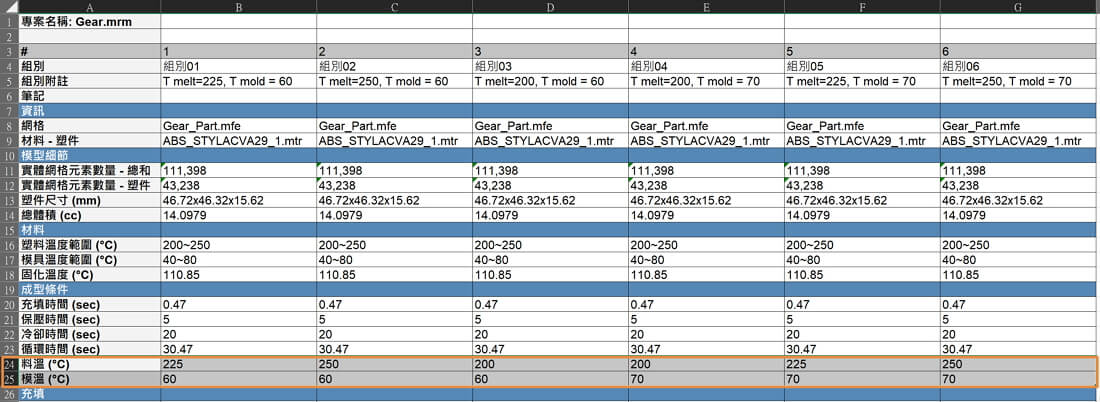
追加:組別資料夾功能,將分析組別分群整理
參數測試過程,使用者依照可以測試的需求設定不同材料、不同模溫、不同料溫、不同射壓相關參數進行分析,再將設定好的分析組別分群,不僅Project Summary可以分群顯示,此設定也會套用到Model tree可以顯示。範例是比較不同模溫PP與ABS差異影響的專案。先建立PP與ABS的群組(如圖二),在Model Tree的組別右鍵點選Run Folder功能,叫出Project Summary頁面(如圖三)。